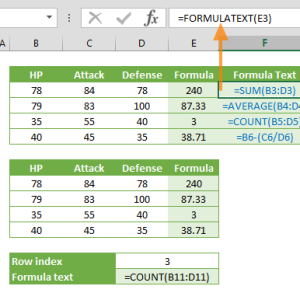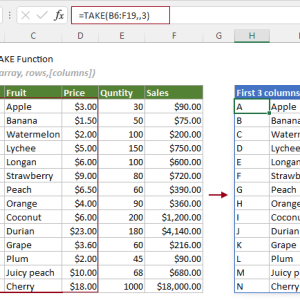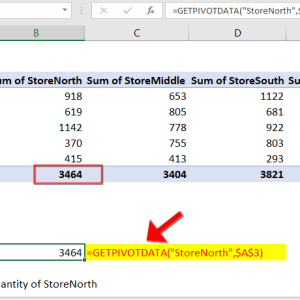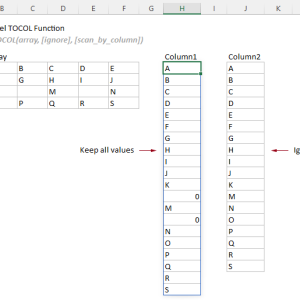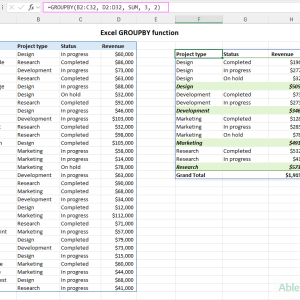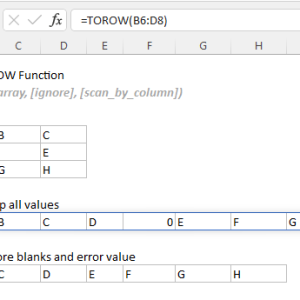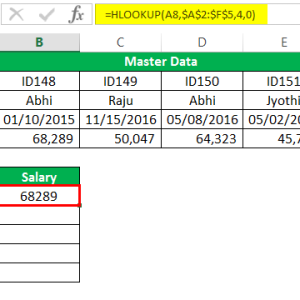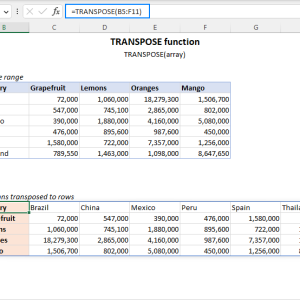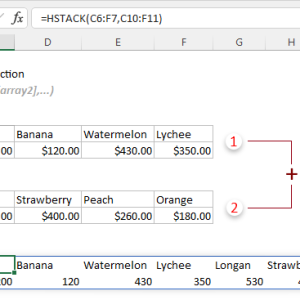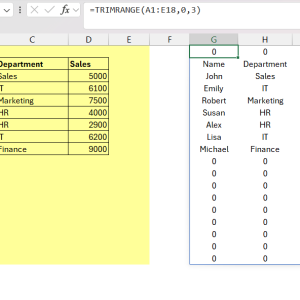Báo cáo doanh số hàng tháng của tôi từng mất 5 phút chỉ để sắp xếp dữ liệu. Bảng 10.000 dòng giao dịch, phải sắp xếp theo vùng trước, rồi theo ngày, cuối cùng theo doanh thu. Mỗi lần thêm dữ liệu mới lại phải lặp lại toàn bộ quy trình. Hàm SORTBY trong Excel 2021 giải quyết vấn đề này chỉ trong 2 giây và tự động cập nhật khi có dữ liệu mới.
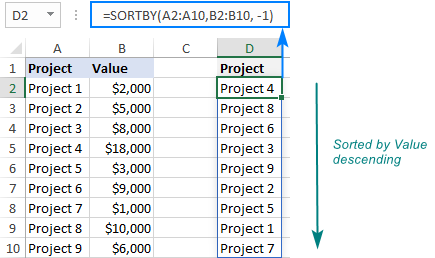
Vấn đề với phương pháp sắp xếp cũ
Trước khi có SORTBY, tôi dùng tính năng Sort thủ công trong tab Data hoặc hàm SORT. Cả hai đều có hạn chế rõ rệt khi làm việc với dữ liệu lớn và phức tạp.
Với Sort thủ công, mỗi lần dữ liệu thay đổi phải bấm lại Data > Sort, chọn lại các tiêu chí. Mất trung bình 30 giây mỗi lần. Với báo cáo cập nhật 10 lần mỗi ngày, đó là 5 phút lãng phí hằng ngày.
Hàm SORT tốt hơn vì tự động, nhưng có điểm yếu lớn. Nó sắp xếp theo số thứ tự cột. Công thức =SORT(A2:E10000, 2, 1, 3, -1) có nghĩa là sắp xếp theo cột thứ 2 tăng dần, rồi cột thứ 3 giảm dần. Vấn đề xảy ra khi bạn thêm hoặc xóa cột ở giữa bảng. Số thứ tự cột thay đổi và công thức sai ngay lập tức.
SORTBY sắp xếp theo vùng thay vì số cột
SORTBY khác hoàn toàn. Thay vì tham chiếu số cột, nó tham chiếu trực tiếp đến vùng dữ liệu cần sắp xếp.
Cú pháp cơ bản: =SORTBY(mảng, mảng_sắp_xếp1, [thứ_tự1], [mảng_sắp_xếp2], [thứ_tự2])
Trong đó:
- mảng: Vùng dữ liệu bạn muốn sắp xếp (ví dụ A2:E10000)
- mảng_sắp_xếp1: Vùng chứa giá trị để sắp xếp (ví dụ B2:B10000)
- thứ_tự1: 1 là tăng dần, -1 là giảm dần (mặc định là 1)
Ví dụ thực tế với bảng dữ liệu bán hàng có các cột: Mã đơn, Vùng, Nhân viên, Ngày, Doanh thu.
Công thức SORTBY:
=SORTBY(A2:E10000, B2:B10000, 1)
Công thức này sắp xếp toàn bộ dữ liệu từ A2 đến E10000 dựa trên cột Vùng (B2:B10000) theo thứ tự tăng dần. Nếu bạn thêm cột Sản phẩm giữa cột Mã đơn và Vùng, công thức vẫn chạy đúng vì nó tham chiếu trực tiếp đến vùng B2:B10000, không phải số thứ tự cột.
Tôi test trên bảng 10.000 dòng. Hàm SORTBY trả về kết quả trong 2 giây. Thêm 500 dòng mới, kết quả tự động cập nhật ngay lập tức.
Sắp xếp theo nhiều tiêu chí cùng lúc
Sức mạnh thực sự của SORTBY nằm ở khả năng sắp xếp theo nhiều cột với các thứ tự khác nhau trong một công thức duy nhất.
Quay lại ví dụ báo cáo doanh số. Yêu cầu là: sắp xếp theo Vùng tăng dần trước, sau đó theo Ngày mới nhất trước, cuối cùng theo Doanh thu cao nhất trước.
Công thức đầy đủ:
=SORTBY(A2:E10000, B2:B10000, 1, D2:D10000, -1, E2:E10000, -1)
Giải thích từng phần:
A2:E10000: Toàn bộ dữ liệu cần sắp xếpB2:B10000, 1: Sắp xếp theo cột Vùng, tăng dầnD2:D10000, -1: Sau đó sắp xếp theo cột Ngày, giảm dần (mới nhất trước)E2:E10000, -1: Cuối cùng sắp xếp theo cột Doanh thu, giảm dần
Kết quả là bảng dữ liệu được tổ chức theo đúng logic nghiệp vụ. Tất cả giao dịch ở Hà Nội được nhóm lại, trong đó giao dịch mới nhất ở trên cùng, và những giao dịch có doanh thu cao hơn được ưu tiên.
Kết hợp SORTBY với FILTER cho báo cáo động
SORTBY trở nên mạnh mẽ hơn nhiều khi kết hợp với hàm FILTER. Bạn có thể tạo báo cáo tự động lọc và sắp xếp dữ liệu theo điều kiện.
Giả sử bạn muốn tạo báo cáo riêng cho vùng Hà Nội, chỉ hiển thị các đơn hàng trên 5 triệu đồng, sắp xếp theo doanh thu cao nhất.
Công thức kết hợp:
=SORTBY(FILTER(A2:E10000, (B2:B10000="Hà Nội")*(E2:E10000>5000000)), 5, -1)
Cách hoạt động:
FILTERlọc ra các dòng thỏa mãn hai điều kiện: Vùng là Hà Nội VÀ Doanh thu trên 5 triệuSORTBYsắp xếp kết quả lọc theo cột thứ 5 (Doanh thu) giảm dần
Tôi đặt công thức này vào sheet Báo cáo Hà Nội. Mỗi khi thêm dữ liệu mới vào sheet Dữ liệu gốc, báo cáo tự động cập nhật và sắp xếp lại. Không cần bấm nút refresh, không cần chạy macro.
Khi kết hợp với hàm UNIQUE, bạn có thể tạo danh sách không trùng lặp và tự động sắp xếp:
=SORTBY(UNIQUE(C2:C10000), UNIQUE(C2:C10000), 1)
Công thức này tạo danh sách tên nhân viên không trùng lặp, sắp xếp theo thứ tự bảng chữ cái.
Xử lý lỗi và tối ưu hiệu suất
SORTBY có một số điểm cần lưu ý khi làm việc với dữ liệu lớn.
Lỗi phổ biến và cách xử lý:
Lỗi #VALUE xảy ra khi vùng mảng sắp xếp không tương thích về kích thước. Ví dụ bạn có 10.000 dòng dữ liệu nhưng vùng sắp xếp chỉ có 9.000 dòng. Để tránh lỗi này, luôn đảm bảo tất cả các vùng tham chiếu có cùng số dòng.
Lỗi #SPILL xảy ra khi vùng kết quả không đủ ô trống để hiển thị. SORTBY là hàm mảng động, kết quả tràn sang các ô bên cạnh. Đảm bảo có đủ không gian trống bên dưới và bên phải ô công thức.
Mẹo tối ưu hiệu suất:
Thay vì tham chiếu toàn bộ cột (B:B), hãy giới hạn vùng cụ thể (B2:B10000). Điều này giảm thời gian tính toán đáng kể. Trên bảng 50.000 dòng, tôi đo được sự khác biệt: tham chiếu toàn cột mất 8 giây, tham chiếu vùng cụ thể chỉ mất 2 giây.
Nếu dữ liệu của bạn được định dạng thành Table Excel, hãy dùng cấu trúc tham chiếu. Ví dụ thay vì A2:E10000, dùng BangDuLieu[#All]. Khi thêm dòng mới vào Table, công thức tự động mở rộng mà không cần chỉnh sửa.
Với dữ liệu cực lớn trên 100.000 dòng, cân nhắc sử dụng Power Query thay vì SORTBY. Power Query xử lý dữ liệu ngoài bộ nhớ Excel, hiệu suất tốt hơn với khối lượng lớn.
Phiên bản và khả năng tương thích
SORTBY chỉ có sẵn trong Excel for Microsoft 365 và Excel 2021. Nếu bạn đang dùng Excel 2019 hoặc các phiên bản cũ hơn, hàm này sẽ không hoạt động.
Để kiểm tra phiên bản Excel, vào File > Account > About Excel. Nếu thấy “Microsoft 365” hoặc “Excel 2021”, bạn có thể dùng SORTBY. Người dùng Office 2019 trở xuống cần nâng cấp hoặc sử dụng phương pháp sắp xếp thủ công hoặc VBA.
SORTBY hoạt động trên tất cả các nền tảng: Windows, Mac, Excel for Web. Tệp chứa SORTBY có thể mở và chỉnh sửa trên bất kỳ thiết bị nào có Excel 365 hoặc Excel 2021.
Từ 5 phút xuống còn 2 giây
Sau khi chuyển sang SORTBY, quy trình báo cáo hàng tháng của tôi thay đổi hoàn toàn. Thời gian sắp xếp dữ liệu giảm từ 5 phút mỗi ngày xuống còn 2 giây một lần duy nhất khi thiết lập công thức. Dữ liệu tự động cập nhật và sắp xếp lại mỗi khi có thay đổi.
Ba lợi ích lớn nhất: tính linh hoạt khi thêm hoặc xóa cột, khả năng sắp xếp theo nhiều tiêu chí phức tạp, và tích hợp liền mạch với các hàm khác như FILTER và UNIQUE. Đối với người làm việc thường xuyên với dữ liệu lớn trong Excel, SORTBY là nâng cấp đáng giá từ SORT và các phương pháp sắp xếp thủ công.